Lasketun kentän lisääminen Excelin pivot-taulukkoon

Tutustu, kuinka voit lisätä lasketun kentän Excelin pivot-taulukkoon ja laskea myynnistä syntyviä palkkioita tehokkaasti.
Voit käyttää SharePointin näkymien suodatusasetuksia rajoittaaksesi näytettäviä kohteita. Voit valita, mitkä sarakkeet suodatetaan ja miten suodatinta käytetään. Voit käyttää suodattimia sovellustietojen näyttämiseen, kun tietty sarake on yhtä suuri kuin jokin arvo tai ei ole yhtä suuri kuin jokin arvo tai kun kohde on luotu tiettyjen ajanjaksojen välillä.
Voit luoda suodattimia käyttämällä sarakkeita, jotka perustuvat merkkijono-, numero-, valuutta- tai valintatietotyyppeihin. Et kuitenkaan voi suodattaa hakusarakkeiden tai monirivisten tekstikenttien perusteella.
Suodattimen rakentaminen SharePointiin on kuin yhtälön kirjoittaminen. esimerkiksi x > y. Tässä tapauksessa x on sarake, jonka perusteella haluat suodattaa, ja y on arvo, jonka suhteen haluat testata sarakkeen sisältöä. Välissä oleva operaattori määrittää, mitä testi arvioi. Tämä testi antaa järjestelmälle TOSI tai EPÄTOSI vastauksen yhtälöihisi.
Käytettävissä olevat operaattorit ovat
Tasa-arvo: on yhtä suuri tai ei ole yhtä suuri kuin
Vertailu: Onko suurempi tai pienempi kuin
Alimerkkijono: Sisältää tai alkaa
Suodatusyhtälö arvioidaan jokaiselle sovelluksesi kohteelle. Jos yhtälö on TOSI, kohde sisällytetään näkymään; jos yhtälö on EPÄTOSI, kohde jätetään pois.
Jos et näe näkymässäsi odottamiasi tuloksia, suodattimesi on todennäköisesti arvioinut arvoon EPÄTOSI.
Numeerisissa arvoissa käytetään yleensä yhtäläisyys- tai vertailuoperaattoreita. Kun luot suodatettuja näkymiä SharePoint-sovelluksissa merkkijono- (teksti)arvojen perusteella, haluat tutustua tietoihisi ennen suodattimen luomista.
Jos esimerkiksi haluat suodattaa Yhteystiedot-sovelluksen näyttämään vain kyseiset yhteystiedot Isossa-Britanniassa, sinun on kysyttävä, kuinka Iso-Britannian arvo on syötetty sovellukseen. Onko se Iso-Britannia, Iso-Britannia vai molemmat? Voit käyttää taulukkonäkymää tietojen nopeaan skannaukseen ja määrittää mahdollisten arvojen alueen.
Yksi tapa kiertää tämä ongelma on tarkistaa tietosi, kun niitä syötetään. Voit tehdä tämän käyttämällä valintasarakkeita tai käyttää SharePoint 2013:n vahvistusominaisuuksia.
Oletetaan, että huomaat, että tietosi sisältävät molemmat arvot – Iso-Britannia ja Yhdistynyt kuningaskunta. Voit käydä läpi ja tehdä kaikista tiedoista johdonmukaisia. Tai voit suodattaa molemmat arvot käyttämällä Tai-vaihtoehtoa.
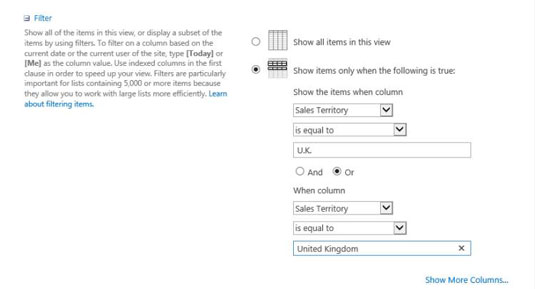
Tutustu, kuinka voit lisätä lasketun kentän Excelin pivot-taulukkoon ja laskea myynnistä syntyviä palkkioita tehokkaasti.
Opi käyttämään Microsoft Teamsia: verkkopohjaista sovellusta, asiakkaana kannettavalla tietokoneella tai pöytätietokoneella tai Teams-mobiilisovellusta älypuhelimella tai tabletilla.
Kuinka estää Microsoft Wordia avaamasta tiedostoja vain luku -tilassa Windowsissa Microsoft Word avaa tiedostot vain luku -tilassa, jolloin niiden muokkaaminen on mahdotonta? Älä huoli, menetelmät ovat alla
Virheiden korjaaminen virheellisten Microsoft Word -asiakirjojen tulostuksessa. Virheet tulostettaessa Word-asiakirjoja, joissa on muuttuneet fontit, sotkuiset kappaleet, puuttuva teksti tai kadonnut sisältö ovat melko yleisiä. Älä kuitenkaan
Jos olet piirtänyt PowerPoint-dioihin esityksen aikana kynää tai korostuskynää, voit tallentaa piirustukset seuraavaa esitystä varten tai poistaa ne, jotta seuraavan kerran näytät ne. Aloitat puhtailla PowerPoint-dioilla. Pyyhi kynä- ja korostuskynäpiirrokset noudattamalla näitä ohjeita: Pyyhi rivit yksi kerrallaan […]
Tyylikirjasto sisältää CSS-tiedostoja, Extensible Stylesheet Language (XSL) -tiedostoja ja kuvia, joita käyttävät ennalta määritetyt sivupohjat, sivuasettelut ja säätimet SharePoint 2010:ssä. CSS-tiedostojen etsiminen julkaisusivuston tyylikirjastosta: Valitse Sivuston toiminnot→ Näytä Kaikki sivuston sisältö. Sivuston sisältö tulee näkyviin. Style-kirjasto sijaitsee […]
Älä hukuta yleisöäsi jättimäisillä numeroilla. Microsoft Excelissä voit parantaa koontinäyttöjesi ja raporttiesi luettavuutta muotoilemalla numerot näyttämään tuhansia tai miljoonia.
Opi käyttämään SharePointin sosiaalisen verkostoitumisen työkaluja, joiden avulla yksilöt ja ryhmät voivat kommunikoida, tehdä yhteistyötä, jakaa ja pitää yhteyttä.
Juliaanisia päivämääriä käytetään usein valmistusympäristöissä aikaleimana ja pikaviitteenä eränumerolle. Tämän tyyppisen päivämääräkoodauksen avulla jälleenmyyjät, kuluttajat ja huoltoedustajat voivat tunnistaa tuotteen valmistusajankohdan ja siten tuotteen iän. Julian-päivämääriä käytetään myös ohjelmoinnissa, armeijassa ja tähtitiedessä. Erilainen […]
Voit luoda verkkosovelluksen Access 2016:ssa. Mikä verkkosovellus sitten on? No, verkko tarkoittaa, että se on verkossa, ja sovellus on vain lyhenne sanoista "sovellus". Mukautettu verkkosovellus on online-tietokantasovellus, jota käytetään pilvestä selaimen avulla. Rakennat ja ylläpidät verkkosovellusta työpöytäversiossa […]








